[蜻蜓一键重装系统]如何解决win10系统电脑屏幕连接到投影仪无法
软件介绍
[蜻蜓一键重装系统]如何解决win10系统电脑屏幕连接到投影仪无法全屏显示
有使用 win10系统 笔记本电脑的用户向小编反馈,将电脑连接投影仪后,画布无法全屏显示,但是电脑上的屏幕是正常的,收到这个问题后,小编上网查找了资料发现这其实是笔记本的分辨率与投影仪分辨率不同所导致的,下面介绍win10系统电脑屏幕连接到投影仪无法全屏显示的解决方法。
相关教程:win10连接远程桌面出现问题的解决方法
相关推荐:win10专业版系统下载
1、在桌面上单击右键,选择显示设置;
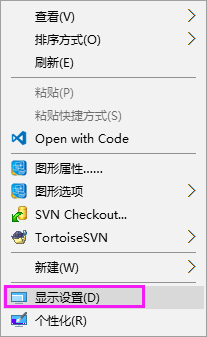
2、在显示设置界面右侧底部点击 高级显示设置 按钮;
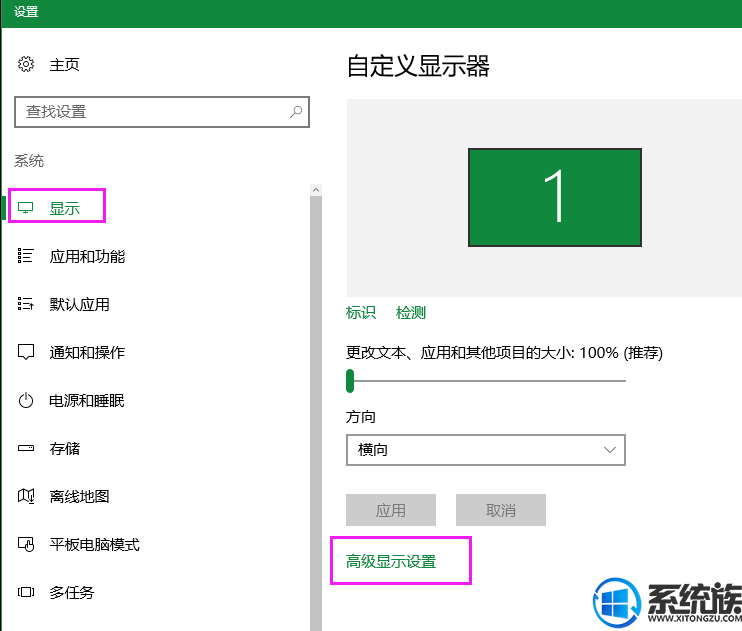
3、在多显示器 下选择显示器 显示器1,查看显示器2,点击后分别点击 分辨率下拉菜单,查看共同相同的的分辨率,确定好相同的分辨率后,点击显示器,设置做相同分辨率,然后切换到显示器2设置为相同分辨率即可!
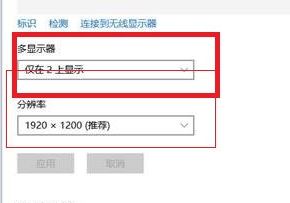
大家只要按照上述几个步骤进行设置,投影仪无法全屏显示问题就能够被成功解决了!
以上就是如何解决win10系统电脑屏幕连接到投影仪无法全屏显示的详细方法了,有遇到这个问题的朋友可以参照小编的方法进行操作,更多关于win10系统技巧,请大家关注系统族!
更多>>U老九推荐教程
- [360一键重装系统]要调整win10桌面图标间距却没有icon spacing怎
- [萝卜菜一键重装系统]右键点击win10系统任务栏图标没反应怎么办
- [得得一键重装系统]win10怎么升级dx到最高版本dx12
- [紫光一键重装系统]给win10系统D盘格式化失败怎么办|win10系统D
- [黑云一键重装系统]win10系统中的主题图片要如何更改?
- [冰封一键重装系统]win10系统如何激活office2013|office2013永久
- [小兵一键重装系统]win10 ps2键盘怎么用|win10ps2键盘的使用方法
- [绿茶一键重装系统]Win10系统怎么设置快速定位到注册表编辑器某
- [懒人一键重装系统]笔记本win10系统CF无法开启全屏怎么办|笔记本
- [菜鸟一键重装系统]Win10专业版系统下如何添加其他国家语言
- [u启动一键重装系统]Win10音量图标不见了怎么办?
- [电脑店一键重装系统]win10应用商店安装应用时提示“设备数量已
- [雨木风林一键重装系统]最新版win10 1709都更新了些什么|windows
- [绿萝一键重装系统]win10卸载激活码命令|Win10系统如何卸载激活
- [智能一键重装系统]Win10系统开机后键盘上的numlock不亮怎么办?
- [易捷一键重装系统]win10点击dwg文件不能直接打开要怎么处理
- [绿萝一键重装系统]win10怎么调整磁贴界面|调整磁贴界面的方法
- [完美一键重装系统]Win10专业版系统如何设置默认照片查看器
- [得得一键重装系统]win10使用格式工厂转换视频出现错误提示error
- [大白菜一键重装系统]安装win10系统出现 reboot and select prop
更多>>U老九热门下载
- [番茄家园一键重装系统]win10 外接显示器提示频率超出范围要如何
- [装机吧一键重装系统]Win10系统下的计划任务是什么?Win10系统计
- [蜻蜓一键重装系统]win10如何建立局域网|win10建立局域网的方法
- [韩博士一键重装系统]win10系统中的ppsds.pgf文件是什么?可以删
- [深度一键重装系统]Win10系统print spooler总是自动关闭怎么办?
- [老毛桃一键重装系统]win10系统下打开Excel很慢怎么办
- [电脑公司一键重装系统]win10系统磁盘内没有文件但磁盘已用空间
- [雨林木风一键重装系统]win10 Microsoft SilverLight的卸载方法|
- [绿萝一键重装系统]win10卸载激活码命令|Win10系统如何卸载激活
- [菜鸟一键重装系统]Win10系统下要删除文件提示正在使用怎么处理
更多>>U老九电脑课堂
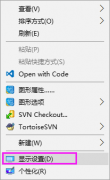


![[大白菜一键重装系统]win10如何创建还原点在电脑出问题时还原](http://www.ulaojiu.com/uploads/allimg/180506/1_0506143410G35.jpg)
![[系统猫一键重装系统]如何禁止Win10系统自动安装游戏和应用软件](http://www.ulaojiu.com/uploads/allimg/180506/1_050614250313O.png)